Auswählen eines bereichs, Auswählen einzelner bilder – Canon PowerShot G3 X Benutzerhandbuch
Seite 117
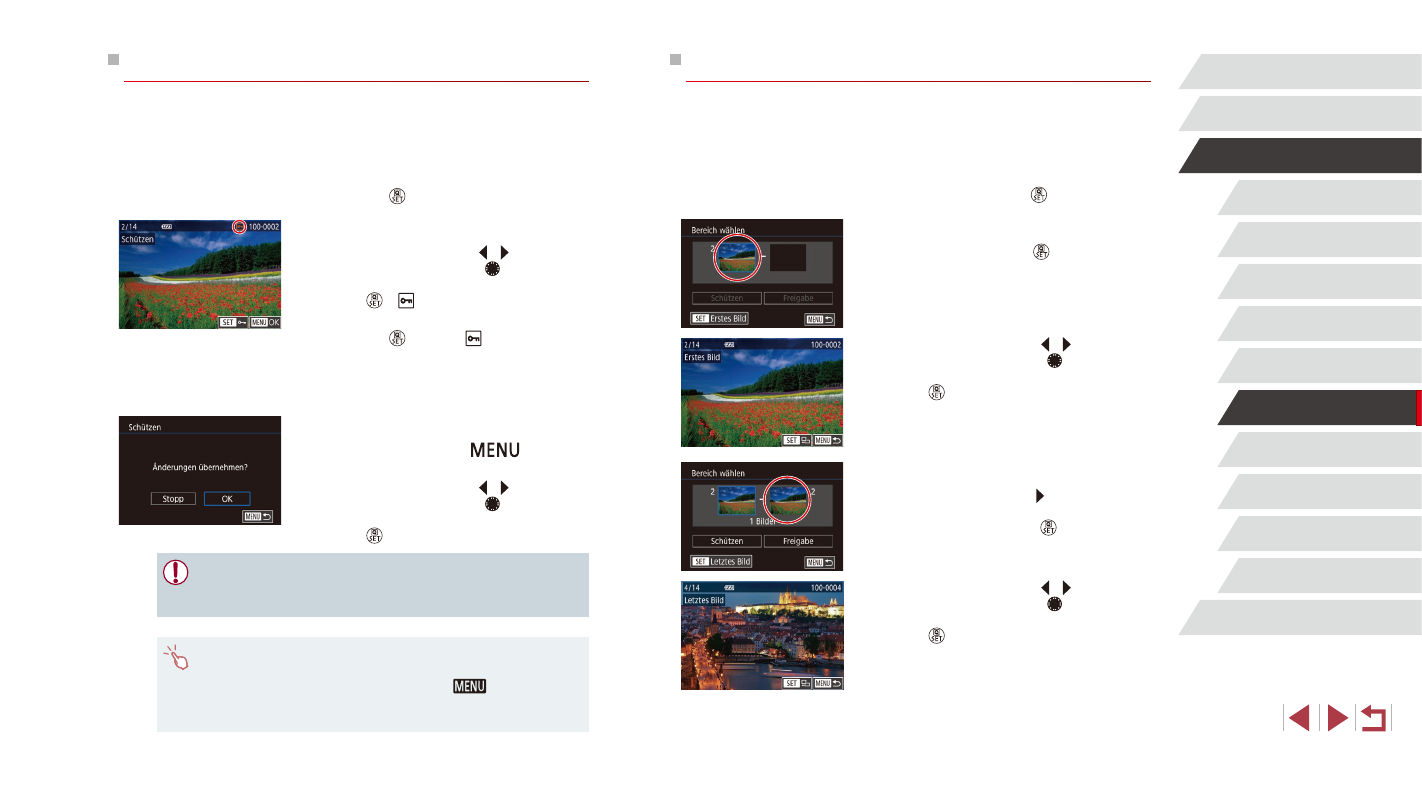
117
WLAN-Funktionen
Einstellungsmenü
Zubehör
Anhang
Index
Vor Verwendung
Grundlagen der Kamerabedienung
Erweiterte Funktionen
Grundlagen der Kamera
Automatikmodus/
Modus Hybrid Auto
Andere Aufnahmemodi
Modus P
Modi Tv, Av, M, C1 und C2
Wiedergabemodus
Auswählen eines Bereichs
1
Wählen Sie [Bereich wählen] aus.
z
Wählen Sie gemäß der Vorgehensweise
unter „Verwenden des Menüs“ (= 116)
die Option [Bereich wählen] aus, und
drücken Sie die Taste [ ].
2
Wählen Sie ein Startbild aus.
z
Drücken Sie die Taste [ ].
z
Drücken Sie die Tasten [ ][ ], oder
drehen Sie das Wahlrad [ ], um ein
Bild auszuwählen. Drücken Sie dann die
Taste [ ].
3
Wählen Sie ein Endbild aus.
z
Drücken Sie die Taste [ ], um [Letztes
Bild] auszuwählen, und drücken Sie
anschließend die Taste [ ].
z
Drücken Sie die Tasten [ ][ ], oder
drehen Sie das Wahlrad [ ], um ein
Bild auszuwählen. Drücken Sie dann die
Taste [ ].
z
Bilder vor dem ersten Bild können nicht
als letztes Bild ausgewählt werden.
Auswählen einzelner Bilder
1
Wählen Sie [Wählen] aus.
z
Wählen Sie gemäß der Vorgehensweise
unter „Verwenden des Menüs“ (= 116)
die Option [Wählen] aus, und drücken Sie
die Taste [ ].
2
Wählen Sie ein Bild aus.
z
Drücken Sie die Tasten [ ][ ], oder
drehen Sie das Wahlrad [ ], um ein
Bild auszuwählen. Drücken Sie dann die
Taste [ ]. [ ] wird angezeigt.
z
Um die Auswahl aufzuheben, drücken Sie
die Taste [ ] erneut. [ ] wird nicht mehr
angezeigt.
z
Wiederholen Sie diese Vorgehensweise,
um andere Bilder auszuwählen.
3
Schützen Sie das Bild.
z
Drücken Sie die Taste [
]. Eine
Bestätigungsmeldung wird angezeigt.
z
Drücken Sie die Tasten [ ][ ], oder
drehen Sie das Wahlrad [ ], um [OK]
auszuwählen. Drücken Sie dann die
Taste [ ].
●
Bilder werden nicht geschützt, wenn Sie in den Aufnahmemodus
wechseln oder die Kamera ausschalten, bevor Sie den
Einstellungsvorgang in Schritt 3 abgeschlossen haben.
●
Sie können Bilder auch auswählen oder löschen, indem Sie den
Bildschirm in Schritt 2 berühren. Sie können den
Bestätigungsbildschirm aufrufen, indem Sie [
] berühren.
●
Sie können Bilder auch schützen, indem Sie [OK] auf dem
Bildschirm in Schritt 3 berühren.